無論是架設網站、架設電商、架設論坦還是架設作品集網站等,只要跟網站有關的都不得不建立屬於個人的網域,但是網域這個東西是需要購買的。
所以,今天這篇文章我將告訴你網域購買的教學,對於新手來說可能覺得這很難,但實際上就跟去購買蝦皮、博客來、PChome一樣簡單。
內容目錄
網域是什麼?
這邊不會著墨太多,簡單講,以現實世界來說網域就像是你家的地址。
在網域的規則中通常分成三大區塊:主機名稱/子網域、主網域、頂級域/國家頂級域。
以本網站creativemini.com為例。
首先,一般我們看到的WWW.其實就是World Wide Web這三個英文字的簡寫,這樣一個統稱為主機名稱。其次,如果想弄另一道主機名稱就是叫子網域。
延伸閱讀:幾十億人都在用!「www」是怎麼來的?為何發明人沒致富也沒成名?|志祺七七
creativemini的地方則是屬於主網域或是也有人稱次級域名,這個地方不單單只是一串英文,它是一種形象,這個東西是屬於先搶先贏的概念,因為網域背後有一串代碼,每一串代碼的名字都不太一樣。
每一個人申請的網域都會是獨一無二的,所以那種詐騙網站都只能模仿不能一樣,你必須睜大眼睛看網域就是了。
最後,頂級域部分就是像.com、.com.tw、.tw等這種的,有些會在裡面看到有國家的英文簡稱,所以才會有另一種簡稱叫國家頂級域。
頂級域或國家頂級域部分都是由各自的專屬企業或部門去管理、維護,例如「.com」的管理局為Verisign企業,「.com.tw」與「.tw」的管理局為TWNIC(台網中心)。

你該準備什麼?
講完網域的基本構成要素,那網域購買之前應該先好好想你要建立一個什麼網站,電商網站、部落格網站、抑或是作品集網站等。
這很重要,如果你不知道要幹嘛,你的網站就算建立了也是一場災難。
以作品集網站為例,你知道要做這件事了,所以下一步就要想你要將主網域取名為你的英文名字作為品牌還是你未來想建立一家公司?
因為這一步定了,網域就不能改了。
雖然口頭上說不能改,但實際上還是可以,未來可以花錢請工程師去做網站轉址我是覺得超麻煩,所以不能改意思是能不改就不要改。
因為還有另一個問題存在:網域換了方向,這導致Google爬蟲需要花時間找你的網站,也導致你的客戶一時找不到人。
所以,你該準備什麼? 想名稱,最好是要有第二備案的。
如何購買網域?
接下來就要進入到購買網域的環節,在那之前先說一下。
市面上有非常多平台,這是需要付費,以年度制付費,記得我剛開始的時候,每一年只要付500左右,後來它會每一年都會漲價。
同樣一個網域在每一家公司或是不同網域的付費價格也都不一樣,有的公司會第一年與第二年價格一樣、也有公司會第一年打折扣然後到第二年開始回復原價。
不過你大概算了下來,其實差不了多少,如果你在意這種問題,你可以選擇你喜歡的平台,在這邊我推薦的平台—Godaddy。
Godaddy是世界上數一數二知名網域商公司,整體介面不會很複雜,還有中文版可以使用,這是對於新手來說是一個很好使用的平台。
下方教學的圖片可能會與你不同,因為Godaddy可能會做稍微改版,但基本大方向不變。
Step1.購買網域
首先點擊這個連結到Godaddy網站。
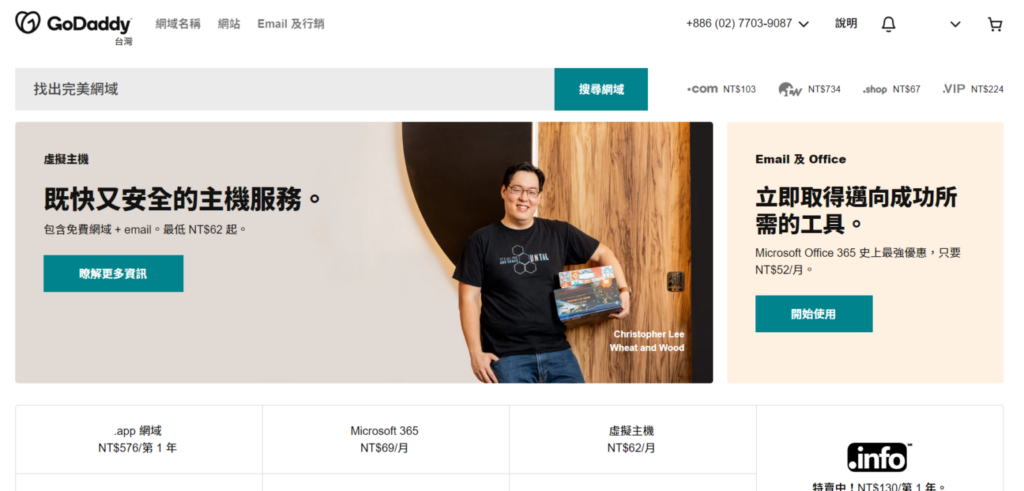
Step2.輸入你想要的名稱
接著在上方搜尋框中打上你想輸入的網域名稱並按下搜尋網域,下面的圖只是示範,所以不要照做。

Step3.選擇頂級域的名稱
在這個步驟上,你需要去選擇你的頂級域名稱,這樣你的網域才是完整的。
所以,你可以在下方看到有「.com」、「.com.tw」、「.Co」等這些頂級域的名稱,每一種款式都會因為價格有所差異,像「rerhgtrh.com」跟「rerhgtrh.com.tw」就有很大不同。
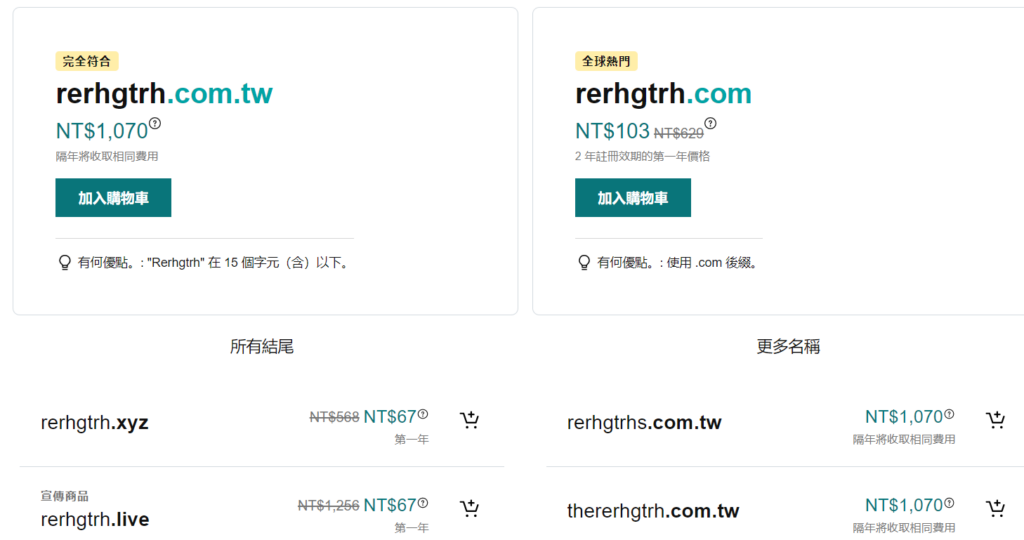
你可能想問,那我究竟該選擇哪一個比較好?
如果你是要建立品牌,我是建議選擇大家常聽過的,像是「.com」、「.com.tw」、「.Co」、「.tw」、「.net」這些,當然最好的就是「.Com」,因為那是國際公認也是記憶點最高的頂級域。
Step4.加入購物車
選擇好了以後,直接點選加入購物車。
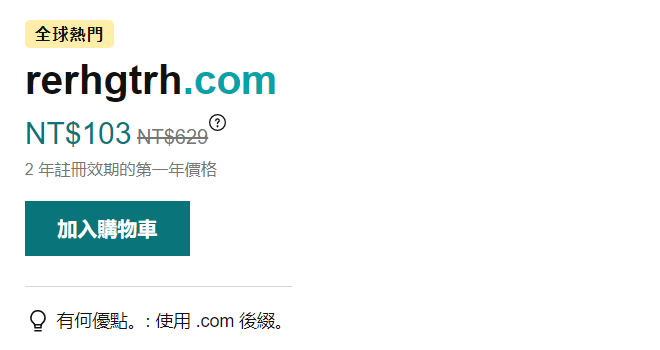
Step5.設定年份
然後會跳出購物車的對話框,在這邊原本預設5年,你可以換成選擇1年,因為你萬一中途不做設計業、攝影業之類的,這樣卡在那邊其實有點不划算。
除非你已經確定你要做這條路,不然改五年也是可以。
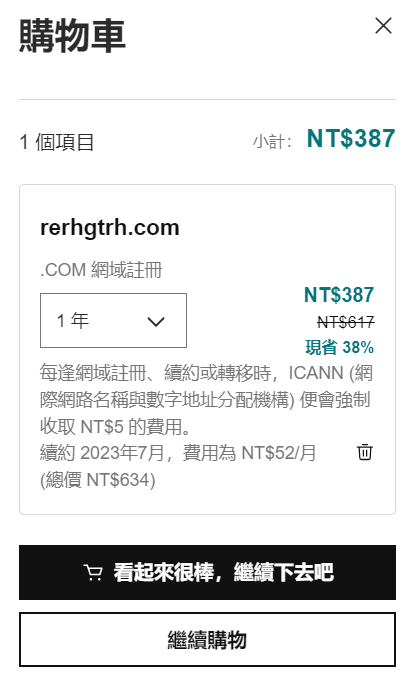
接著點擊「看起來很棒,繼續下去吧」的按鈕。
Step6.全方位網域保護
跳到這個畫面後,你可以看到有三個選項,前面兩個選項都是在保護網域,最後一個就沒有保護。
建議選擇全方位網域保護為佳,雖然說旗艦版網域保護很頂級,但是我們最重要的是,不要讓駭客侵占你的網域就這樣而已。
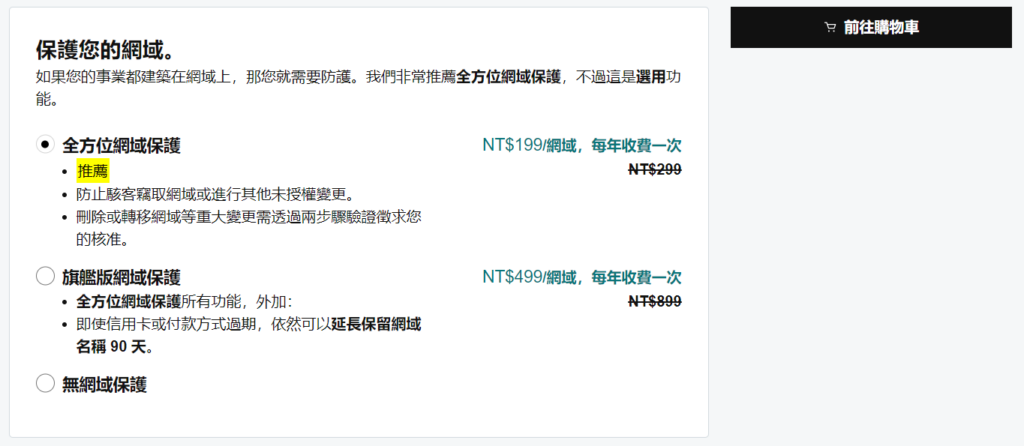
選擇好後,會看到E-mail的部分,這部分請忽略它、或是選擇「不,謝謝」的按鈕,再來按下右邊前往購物車按鈕。
Step7.付錢選擇
之後跳到這個頁面後,左邊確認是不是你要的商品,如果沒有要買可以點擊垃圾桶即可,之後在下方可以選擇Paypal或者付款選項。
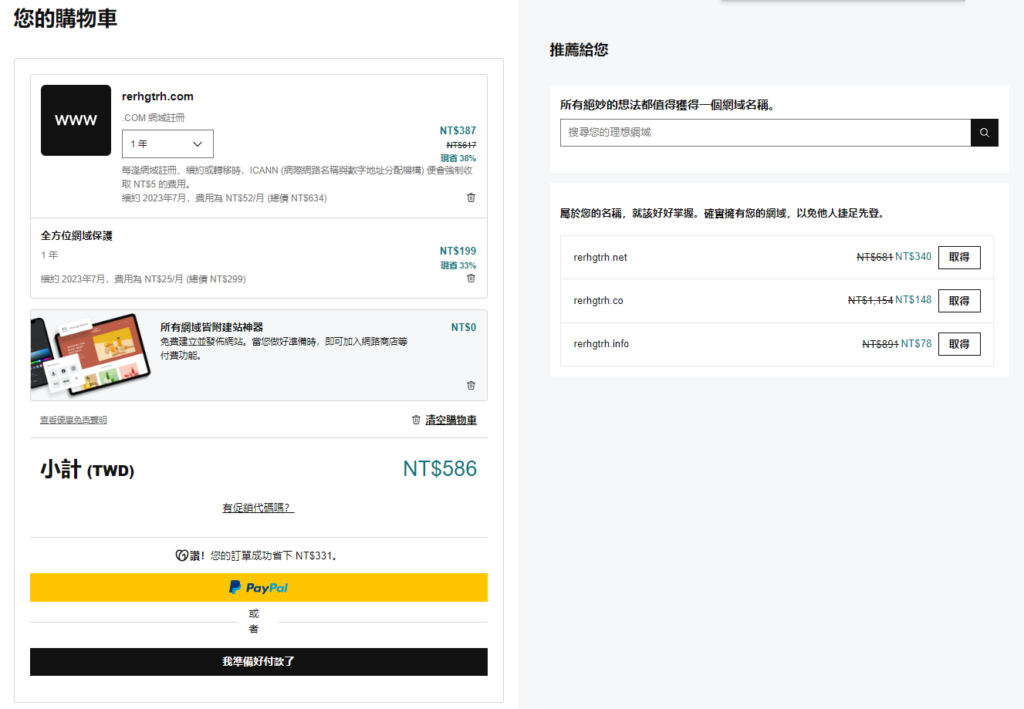
Step8.結帳
這邊我是選擇付款選項,由於我算是老客戶,所以Godaddy會直接自動跳出我的帳單資訊還有Visa安全碼,這部分你需要自己填寫資訊。
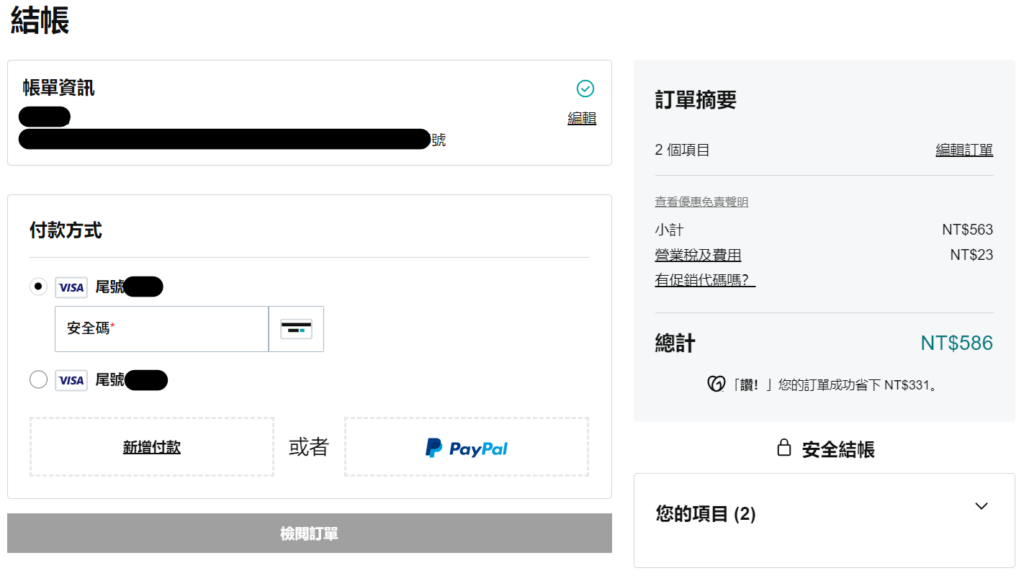
Step9.檢查再購買
按下右方的「完成購買」之前,請先再三確認你的產品名稱、帳單資訊、付款訊息等是不是正確,若沒問題就按下完成購買的按鈕。
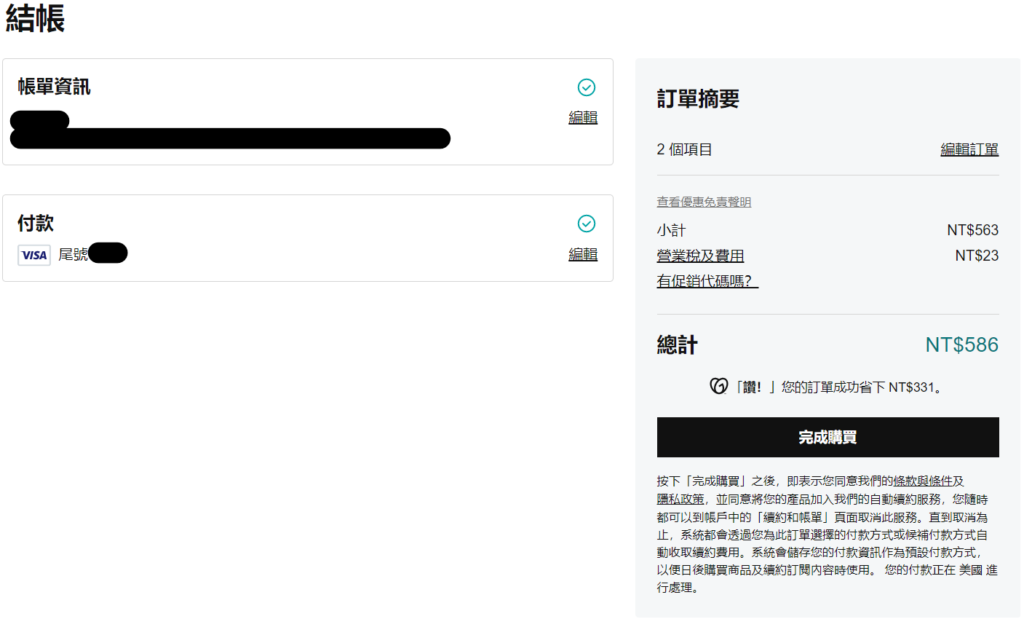
這樣你就有一個獨一無二的網址。
Step10.確認是否成功
在右上角箭頭下來後,找到我的產品點進去就能找到你購買的網域產品。
如果你付錢了,但沒有顯示任何東西,那麼你需要請客服協助。
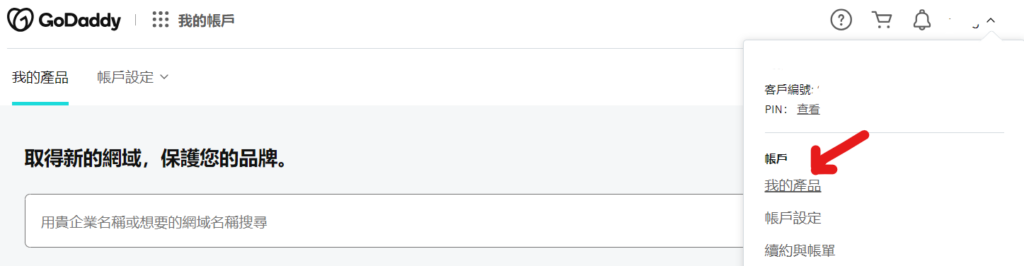
下一步
當你買好網域後,就是將主機去做網域連結,讓世界知道你是玩真的。
延伸閱讀:虛擬主機是什麼?6個步驟用虛擬主機架設初步作品集網站寫在這裡
如果點進去官網是其他語言?
往下滑,滑到底就能看到可以更改語言以及貨幣。
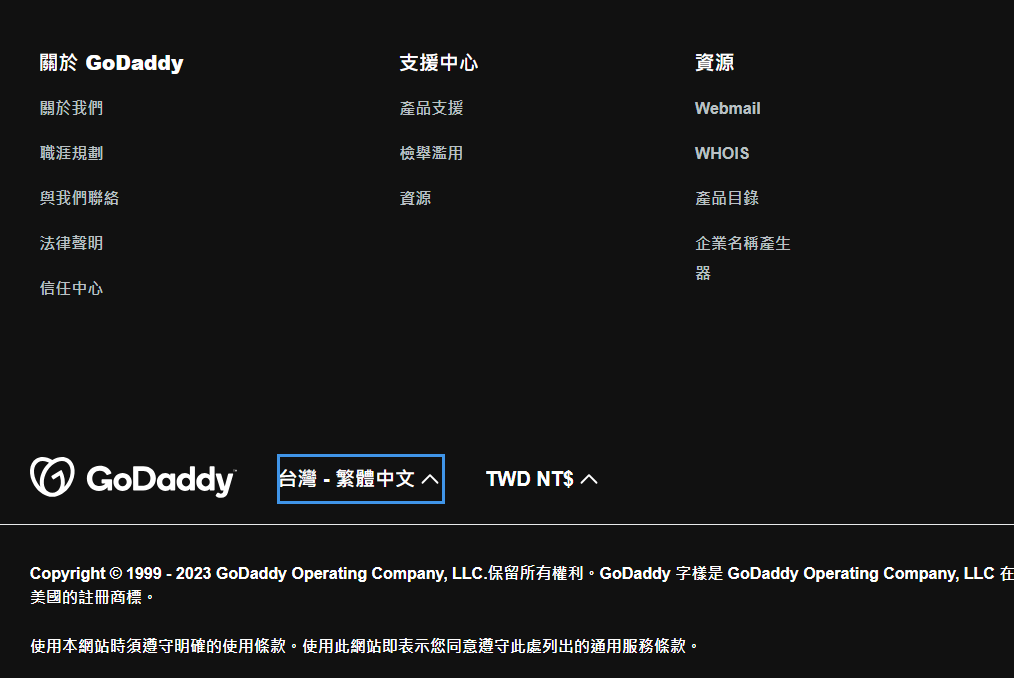
結論
以上就是利用Godaddy購買網域的方式,整個過程是非常快速的,希望這篇文章能夠讓你了解網域如何購買。

本站有部分連結與商家有合作關係,若透過我的連結購買,我會獲得少數佣金,讓我可以持續營運網站,但並不會影響您的任何權益,詳情查看免責聲明及使用條款。
如果你經常大量使用圖片的話,本網站推薦三個好用的平台:
- 重度Adobe使用者,不需要把圖片下載到桌面,直接線上儲存:Adobe stock
- 目前全球最知名專業的圖庫平台,若你只需要圖像來使用的話:Shutterstock
- CP值高的素材平台,每月付一次錢就可以下載各式各樣素材:Envato element
文章引用請來信索取授權,否則將保留法律追訴權。